Слайд 2Адрес сайта: www.stud.sssu.ru
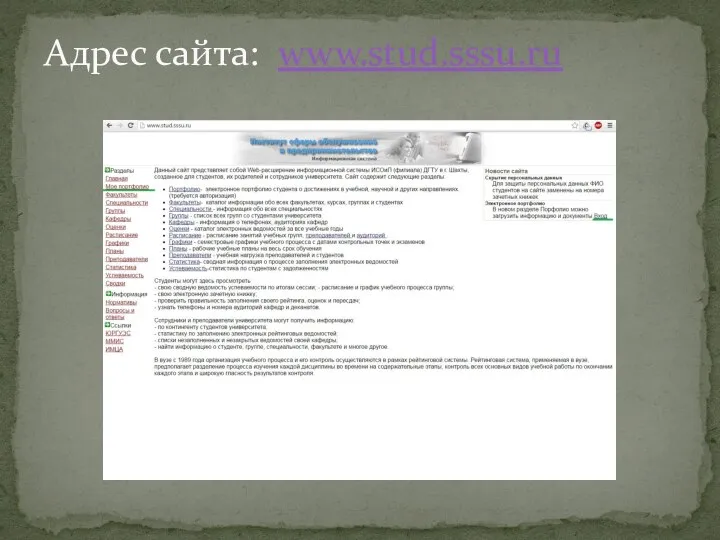
Слайд 3Для того, чтобы получить пароль необходимо перейти по ссылке указанной ниже,
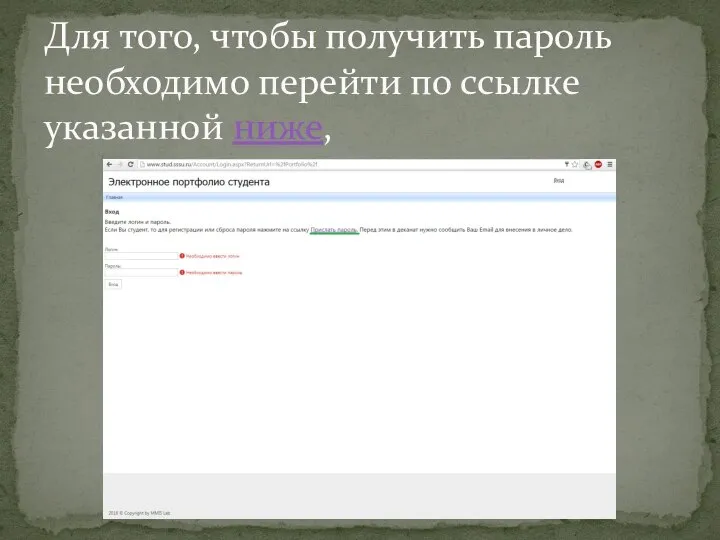
Слайд 4ввести свой email и нажать кнопку «Получить пароль».
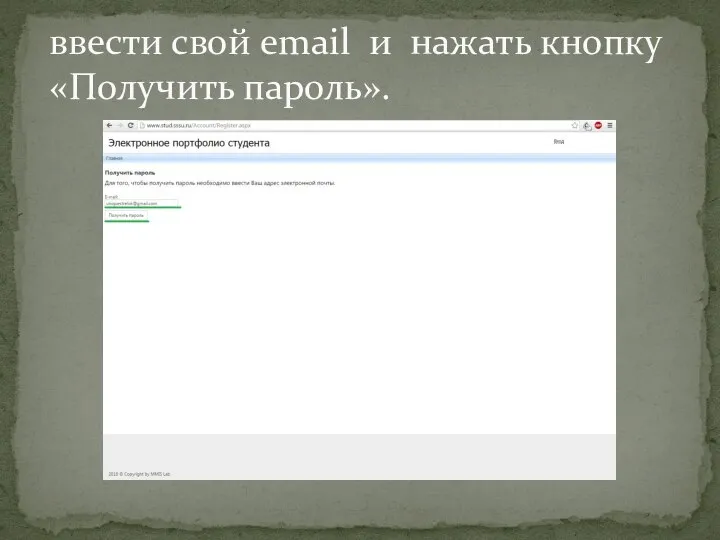
Слайд 5Далее, если все прошло удачно и Ваш email был заранее передан в
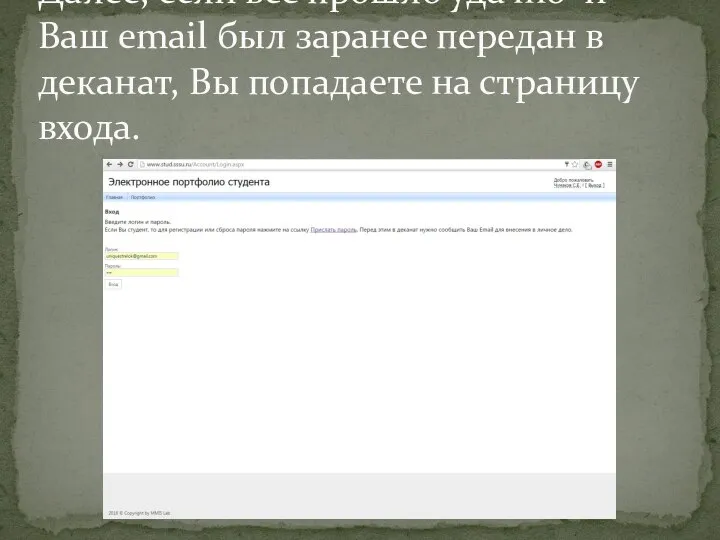
деканат, Вы попадаете на страницу входа.
Слайд 6
После введения логина (email) и пароля, присланного на почту, Вы попадаете на
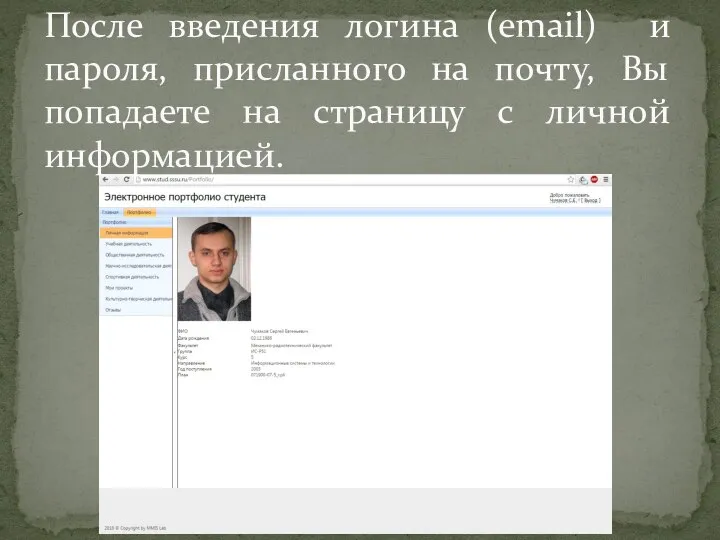
страницу с личной информацией.
Слайд 7Вам становятся доступны страницы с информацией об учебной деятельности,
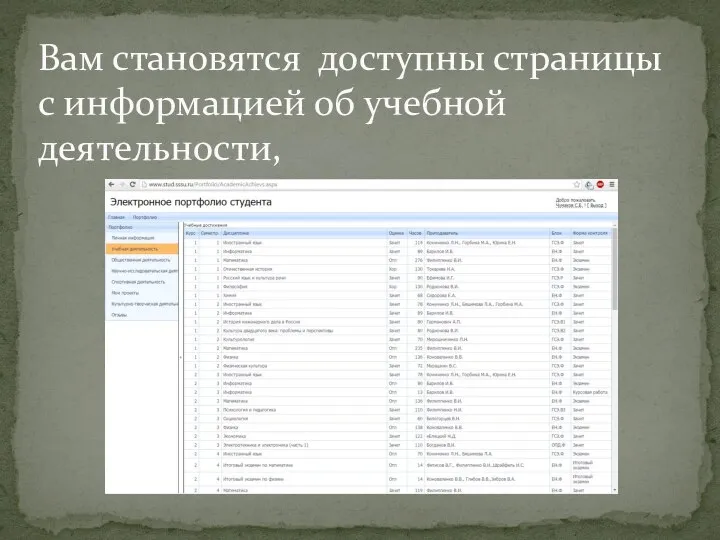
Слайд 9научно-исследовательской деятельности,
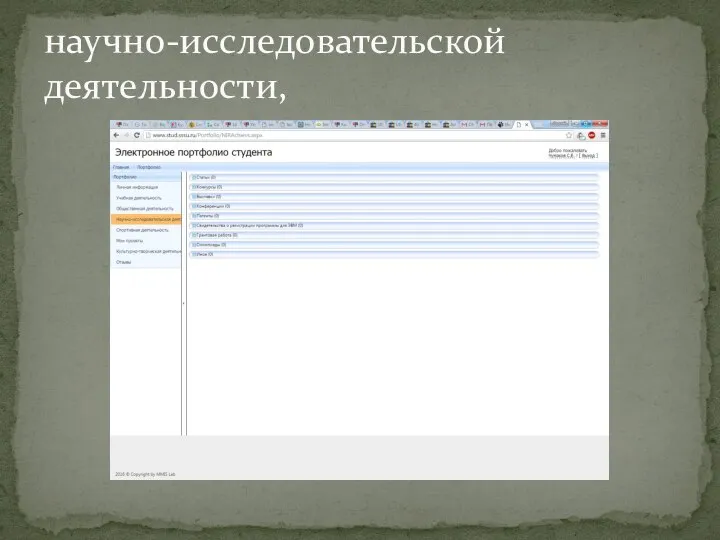
Слайд 12культурно-творческой деятельности
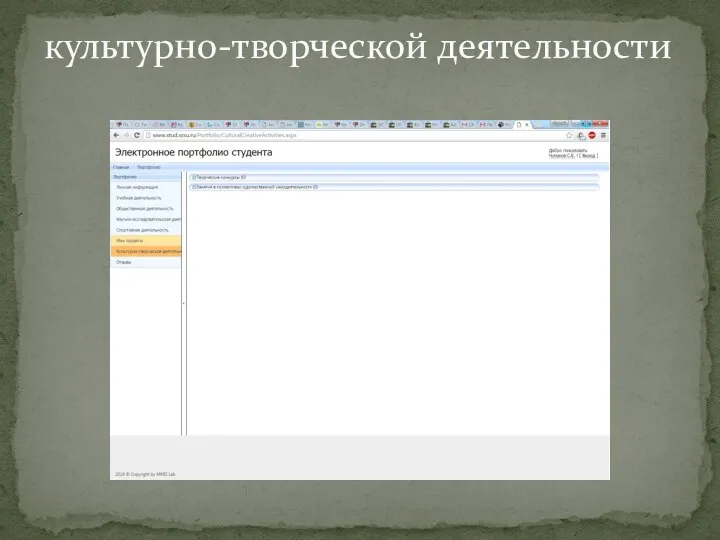
Слайд 14Информация о любых видах деятельности заполняется типовым образом. Рассмотрим пошаговые действия на
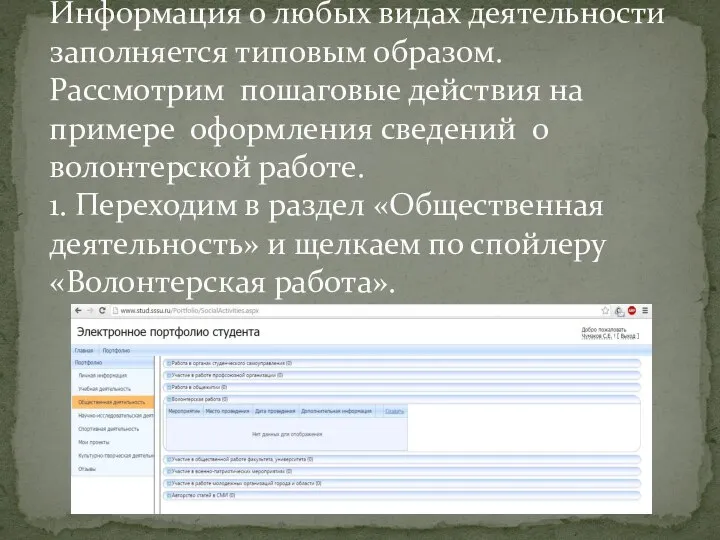
примере оформления сведений о волонтерской работе.
1. Переходим в раздел «Общественная деятельность» и щелкаем по спойлеру «Волонтерская работа».
Слайд 152. После нажатия на кнопку «Создать» появляется окно с теми полями, которые
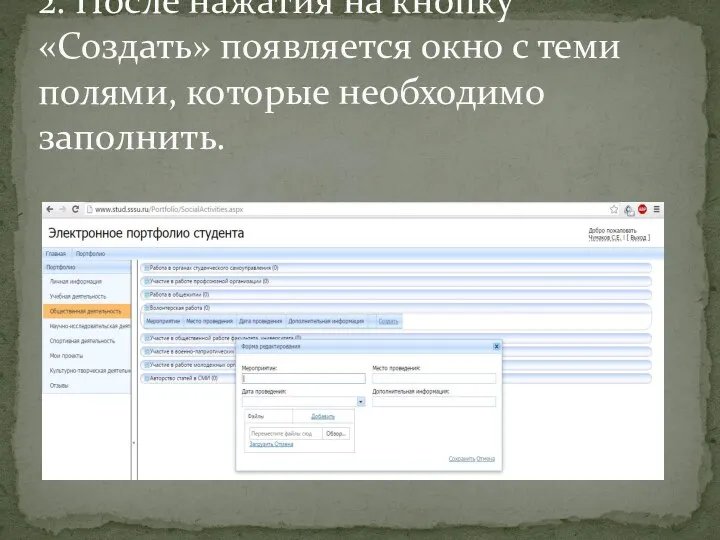
необходимо заполнить.
Слайд 174. Прикрепляем подтверждающие документы. Это могут быть фотографии, сканкопии работ, дипломов, сертификатов,
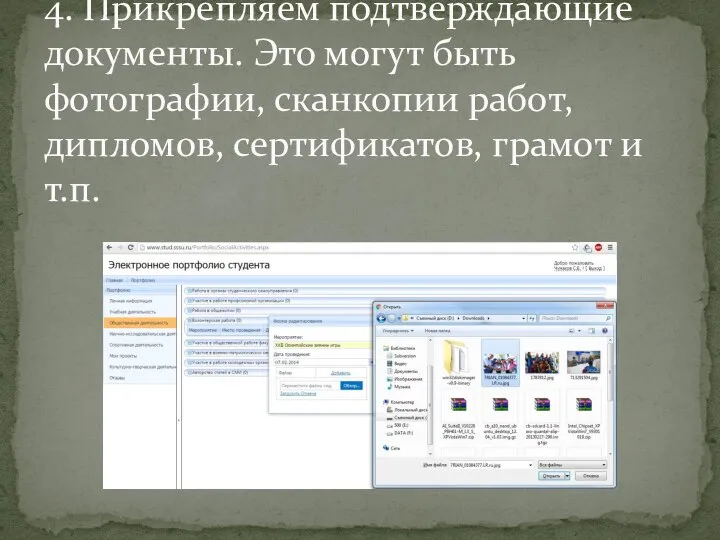
грамот и т.п.
Слайд 185. Не забывайте после выбора файла нажать кнопку «Загрузить».
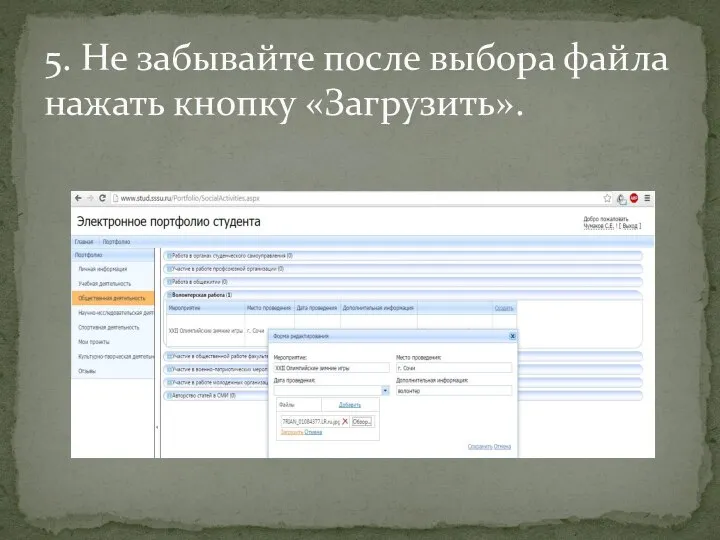
Слайд 19Прикрепленные файлы будут являться подтверждением внесенной Вами информации. Файлы можно удалить или
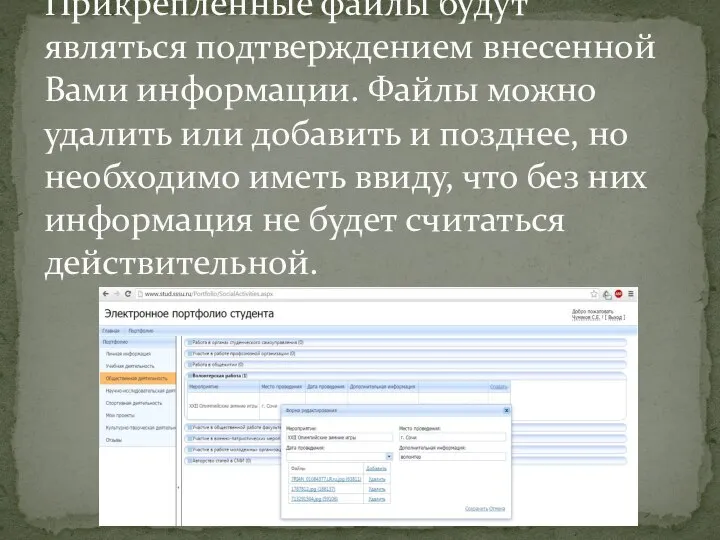
добавить и позднее, но необходимо иметь ввиду, что без них информация не будет считаться действительной.
Слайд 206. Нажимаем кнопку «Сохранить», и …
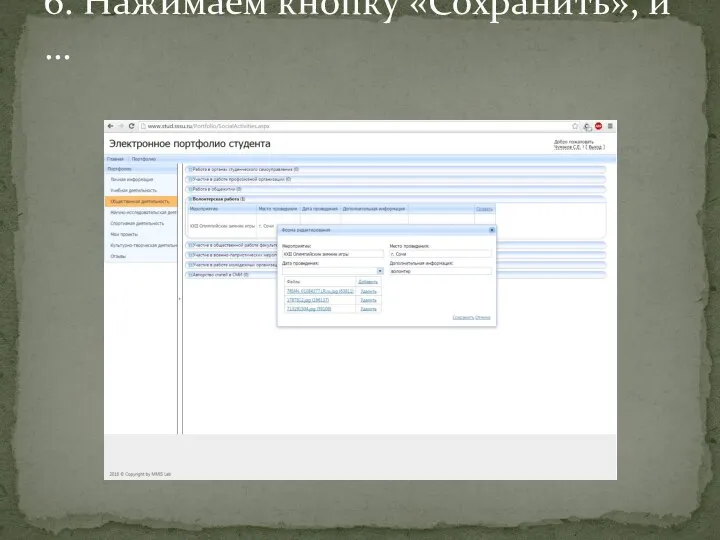
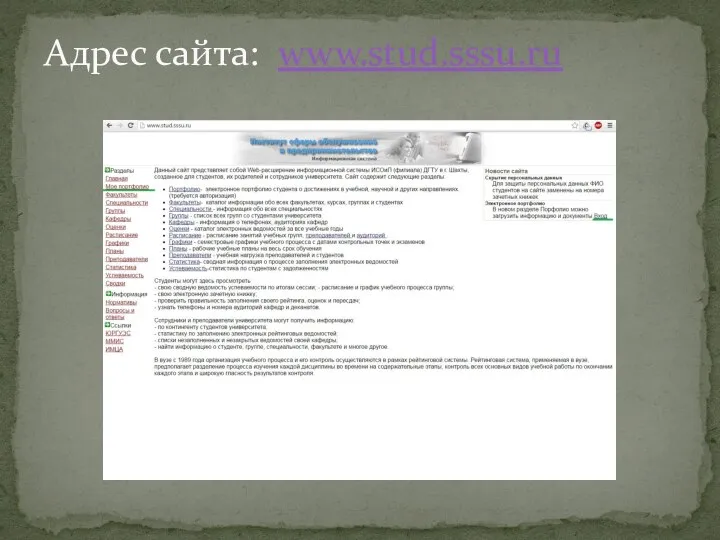
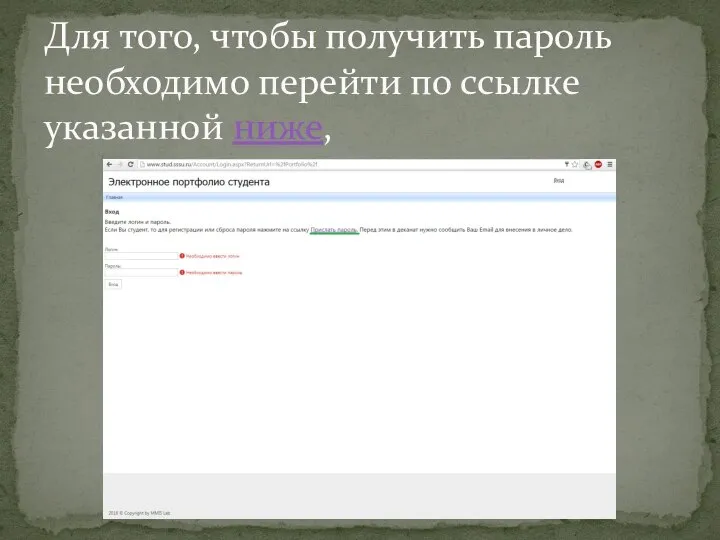
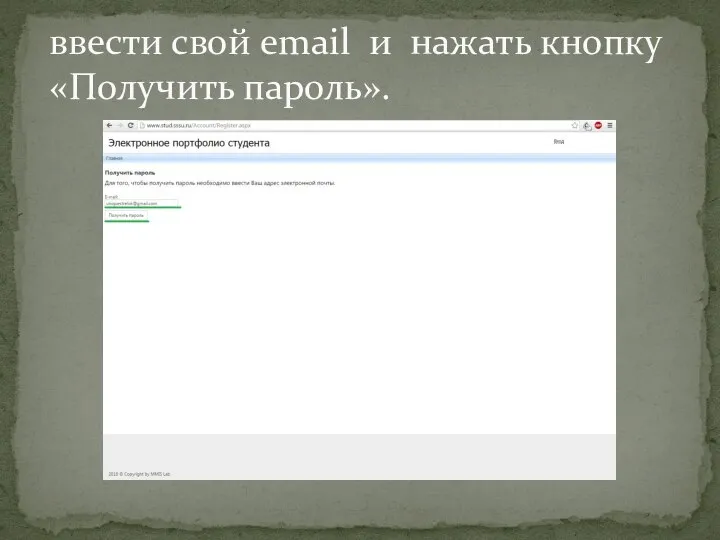
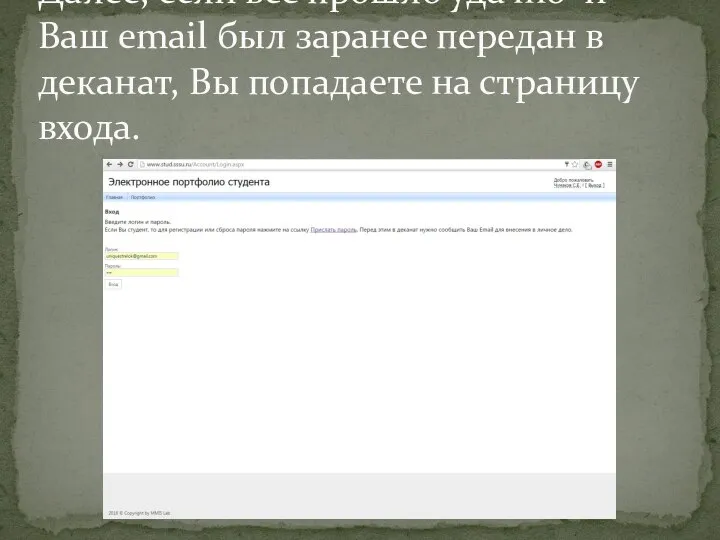
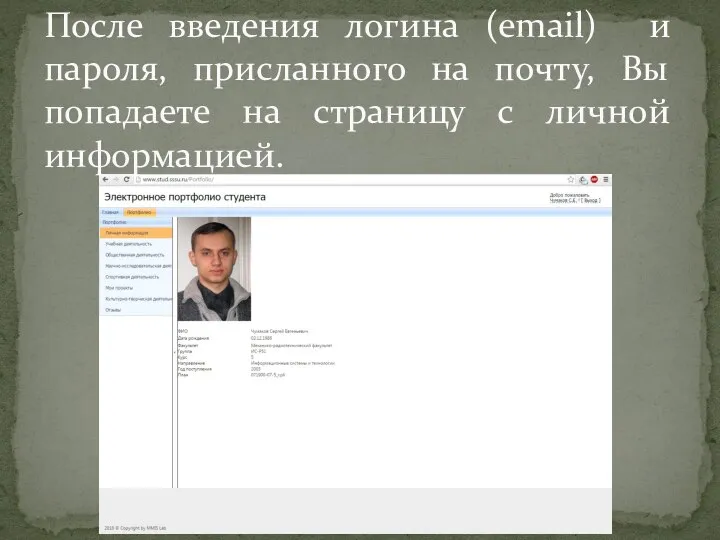
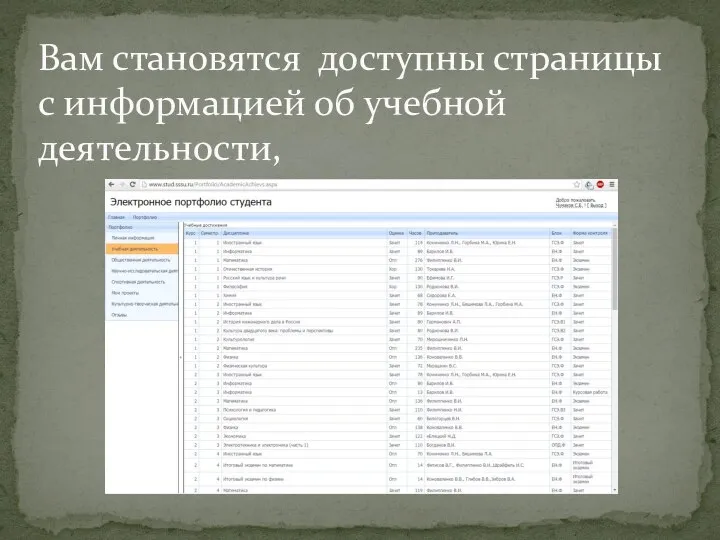
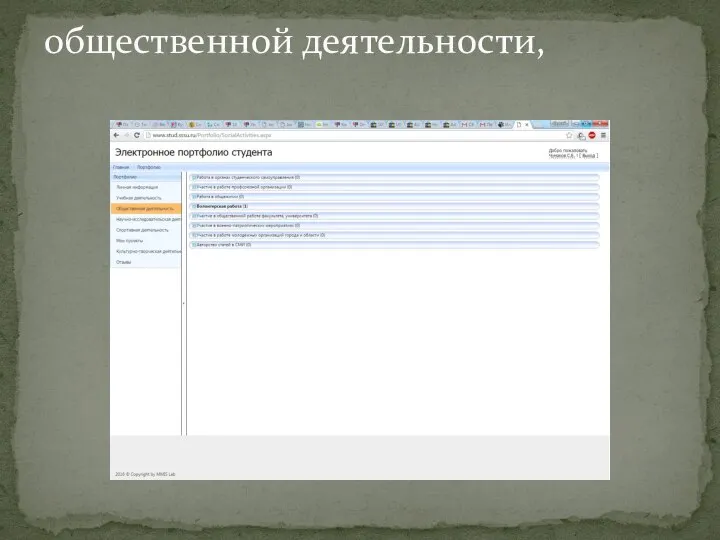
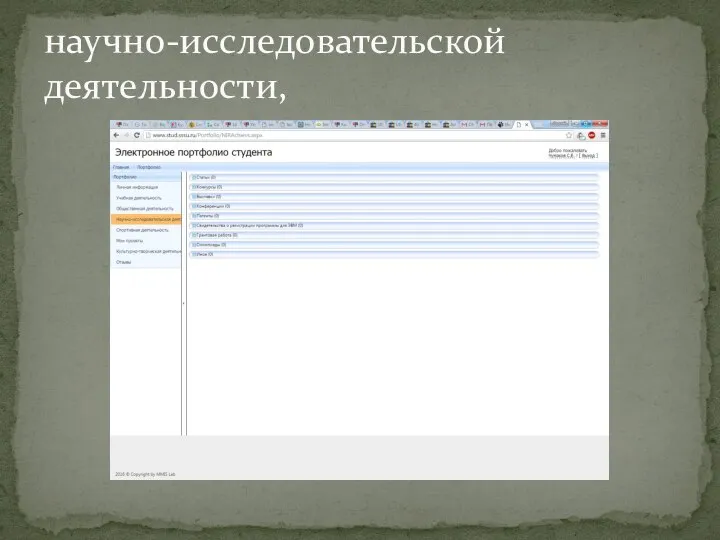


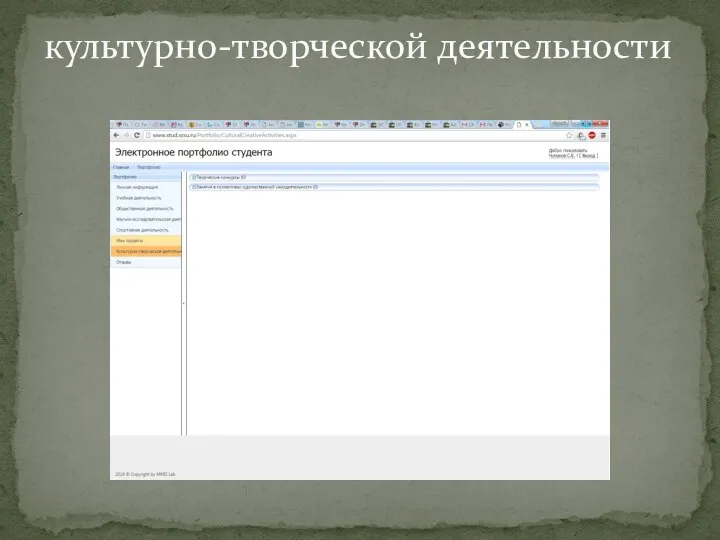

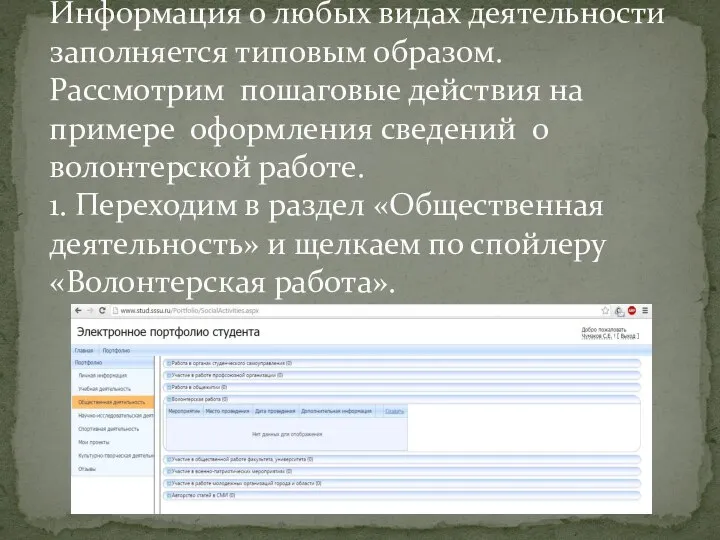
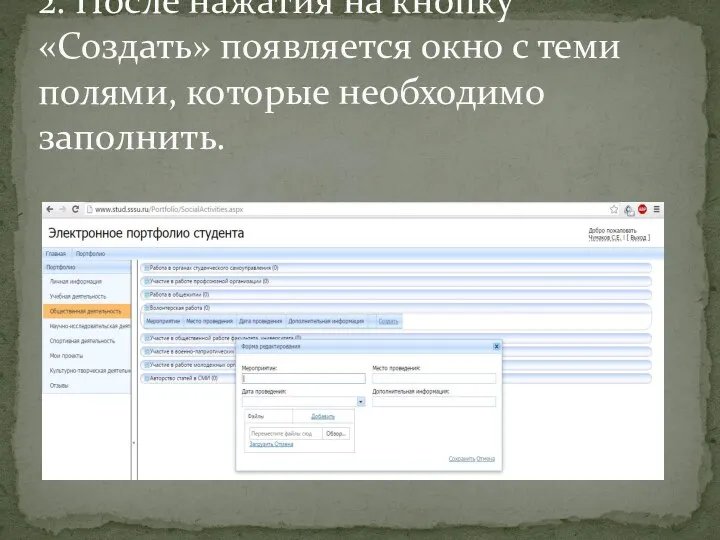
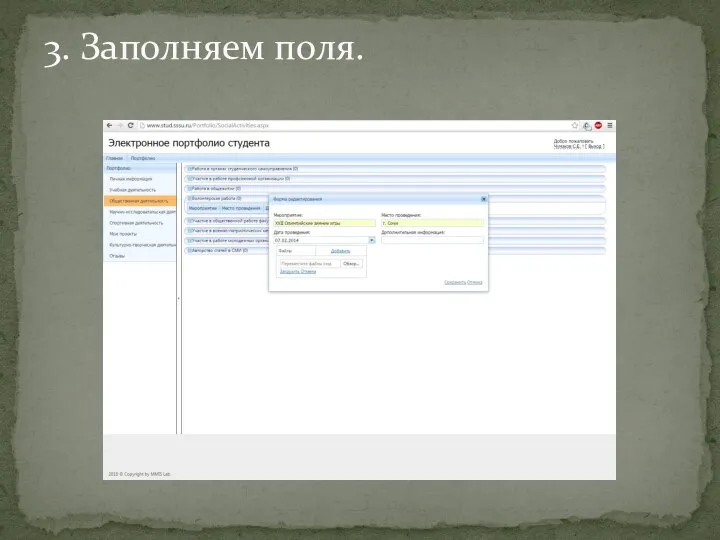
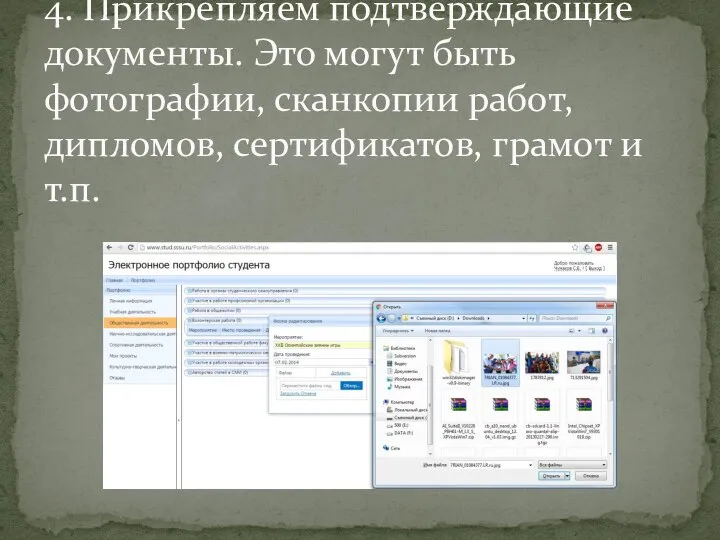
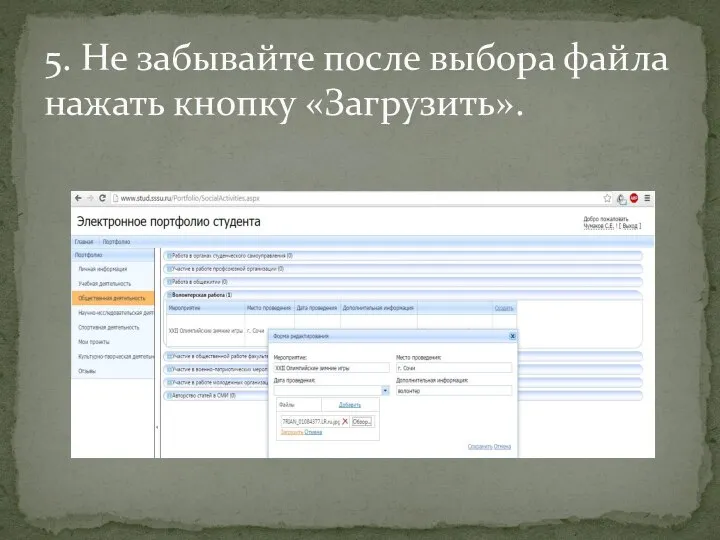
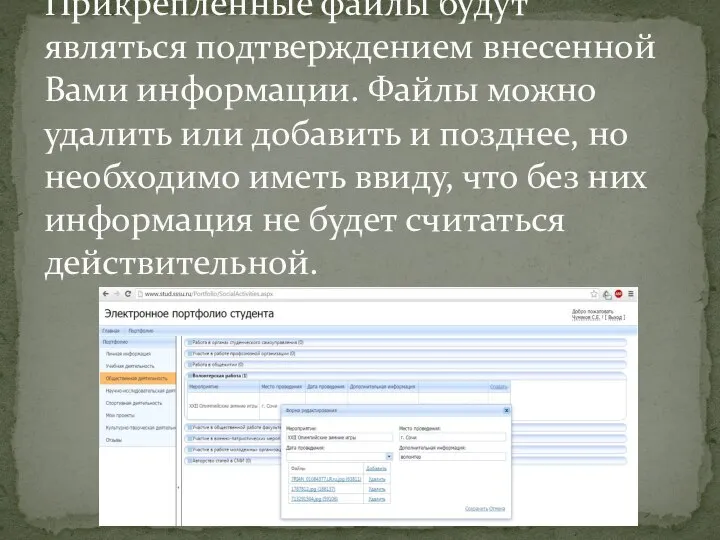
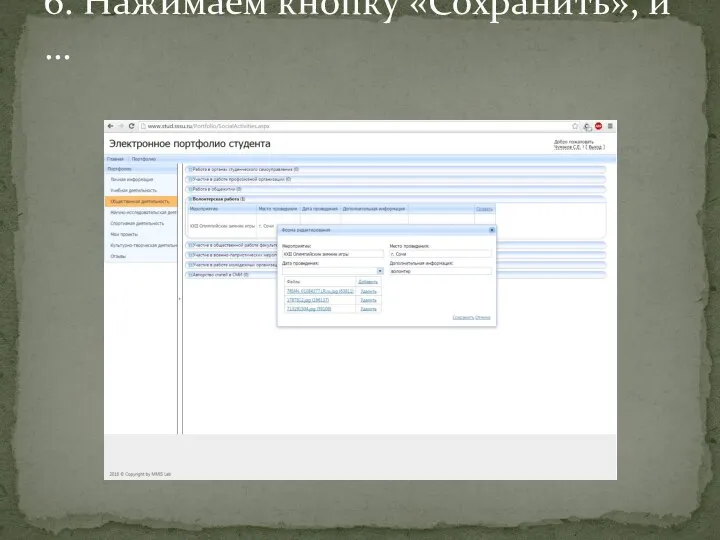
 Понятие программное обеспечение
Понятие программное обеспечение Построение комплексной защиты автоматизированных систем
Построение комплексной защиты автоматизированных систем Алгоритмы с ветвящейся структурой. Контрольная работа
Алгоритмы с ветвящейся структурой. Контрольная работа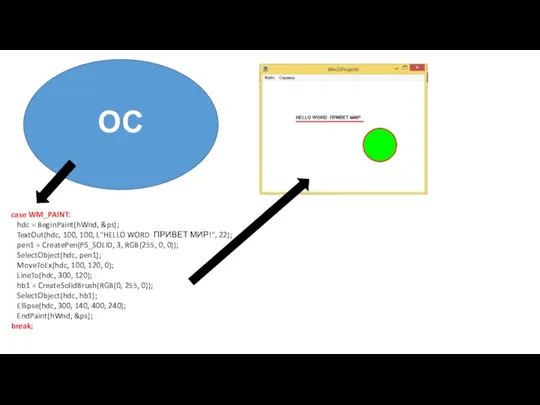 Совместимый контекст
Совместимый контекст Устройство ПК
Устройство ПК Интерактивный музей денег
Интерактивный музей денег Компьютерное моделирование
Компьютерное моделирование Формирование сведений об объекте закупке – лекарственном препарате в составе информации о контракте
Формирование сведений об объекте закупке – лекарственном препарате в составе информации о контракте 7-1-1
7-1-1 Инструменты usability тестирования
Инструменты usability тестирования 17varAsemb
17varAsemb Как медиатору получить подписчиков в instagram и тысячи клиентов
Как медиатору получить подписчиков в instagram и тысячи клиентов Человек в информационном обществе
Человек в информационном обществе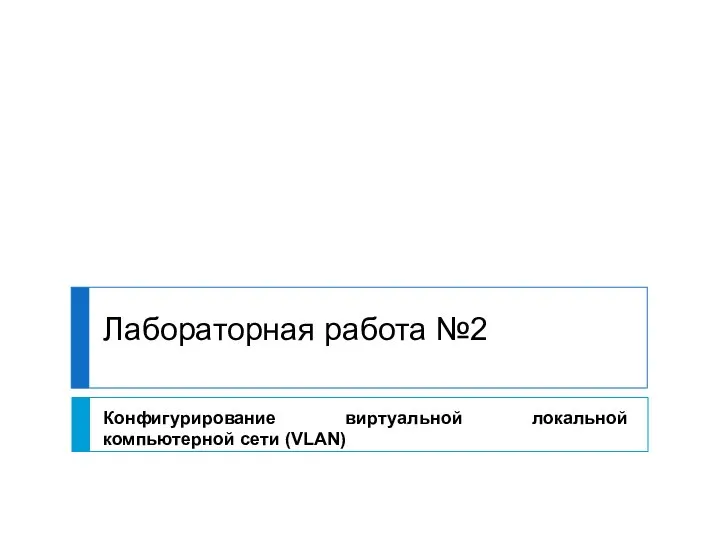 Конфигурирование виртуальной компьютерной сети (VLAN) локальной. Лабораторная работа
Конфигурирование виртуальной компьютерной сети (VLAN) локальной. Лабораторная работа Простой пример игры. Лекция 5
Простой пример игры. Лекция 5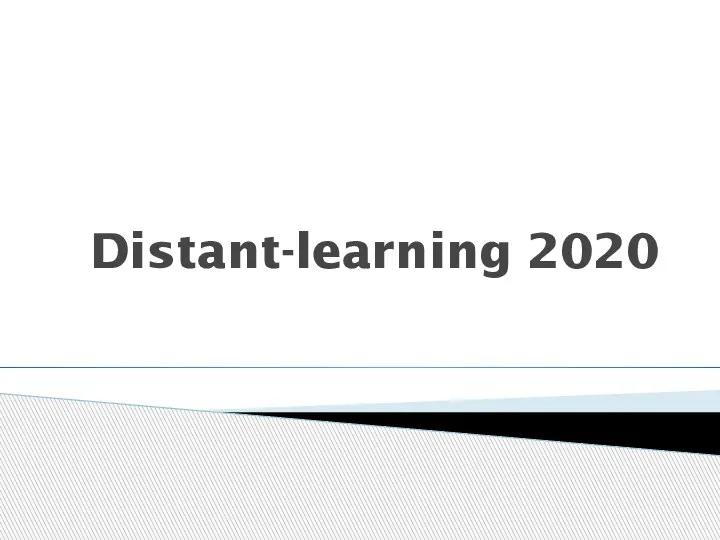 Distant-learning 2020
Distant-learning 2020 Телеканал НТВ
Телеканал НТВ Коммуникация и общество
Коммуникация и общество The third eye. To‘ldirilgan voqelik
The third eye. To‘ldirilgan voqelik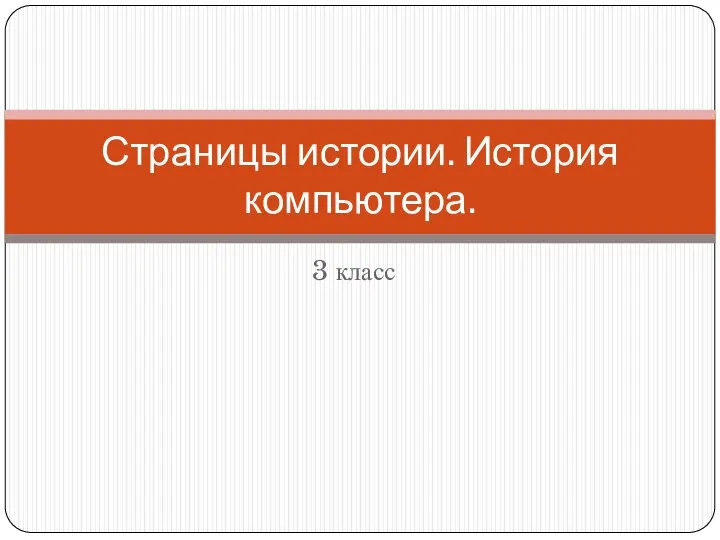 Страницы истории. История компьютера. 3 класс
Страницы истории. История компьютера. 3 класс Исполнитель Робот. Урок 03
Исполнитель Робот. Урок 03 Презентация на тему SUBD ACCESS
Презентация на тему SUBD ACCESS  Проектирование БД. Теоретические пояснения к курсовой работе. Часть 1
Проектирование БД. Теоретические пояснения к курсовой работе. Часть 1 Презентация
Презентация Память. Размеры объектов. Приведение типов. Глубокое копирование
Память. Размеры объектов. Приведение типов. Глубокое копирование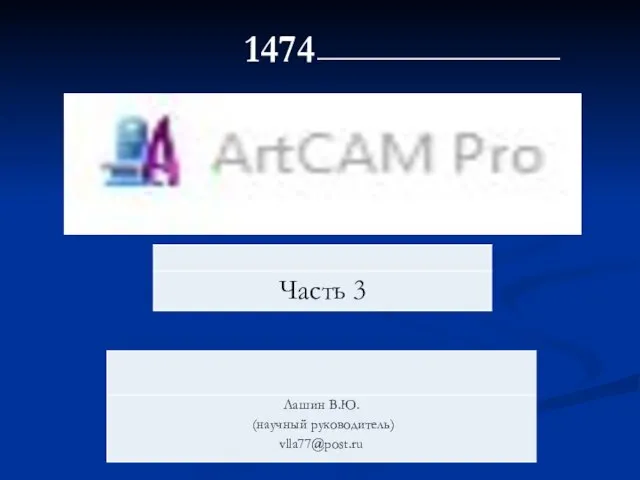 ArtCAМ. Размер новой модели
ArtCAМ. Размер новой модели Команда если - то
Команда если - то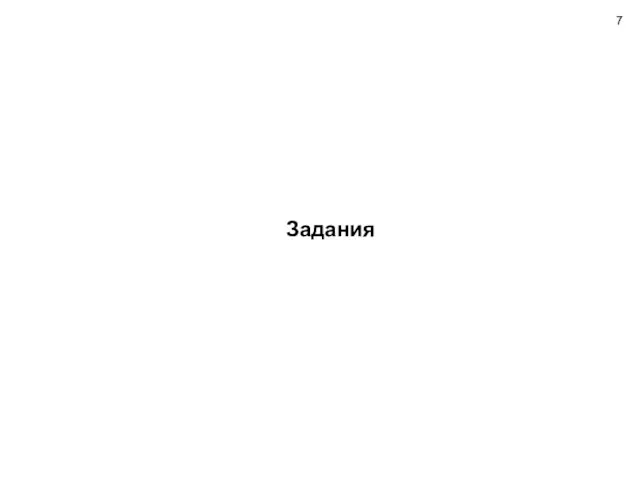 Построение 3-D модели
Построение 3-D модели